PS如何制作产品的倒影效果?
设·集合小编 发布时间:2023-03-23 09:18:50 416次最后更新:2024-03-08 11:44:20
很多时候,我们在制作一个产品图时候,一般都会给该产品加个倒影,这个操作主要是为了让物体看起更加的真实立体,那么具体该如何操作呢?下面就给大家演示下具体的操作方法。

工具/软件
硬件型号:联想ThinkPad P14s
系统版本:Windows7
所需软件:Photoshop CS6
方法/步骤
第1步
打开准备好的产品素材,将素材置入到新建立的画布中,ctrl T变换调整产品大小放置在合适位置,点击回车确定。

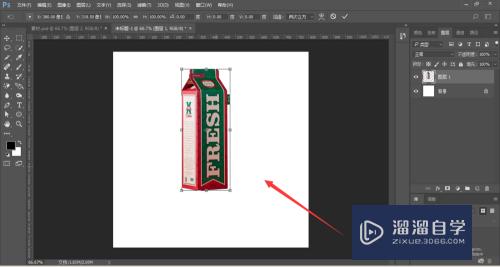
第2步
Ctrl J复制产品,移至产品底层,右键选择垂直翻转,将产品底部重合

第3步
使用选框工具,选择投影层左侧部分,ctrl J复制
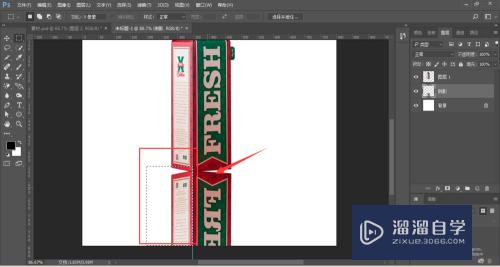
第4步
使用同样方法,将投影右侧产品复制
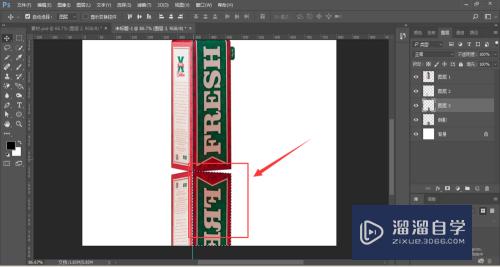
第5步
选择左侧复制出来的图层,ctrl t变换后,按住ctrl键拖动左上角,对齐产品底层位置。


第6步
右侧图层做同样处理
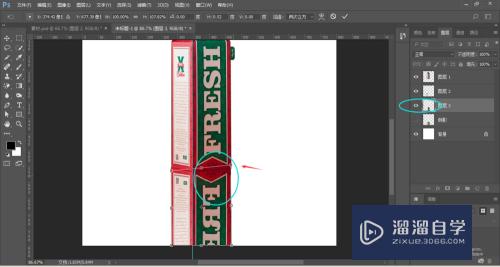
第7步
选择这两个图层,右键选择-转换为智能对象


第8步
对底层添加图层蒙版

第9步
选择渐变工具为黑色到白色的渐变
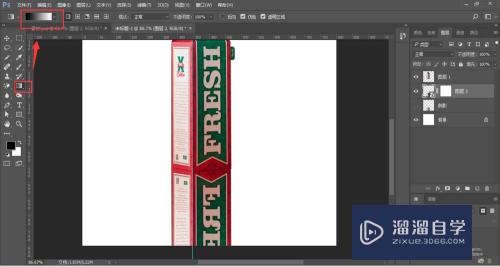
第10步
在图层蒙版上拖拽,作出渐隐的效果,如果一次不理想,可以重复多次
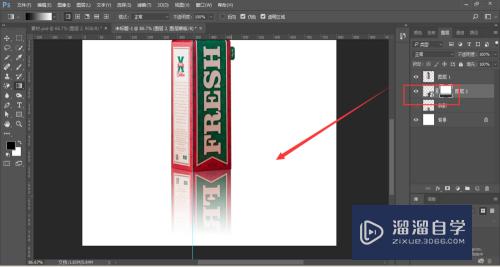
第11步
选择投影层的图形部分(注意:不是图层蒙版位置),然后选择滤镜-模糊-动感模糊
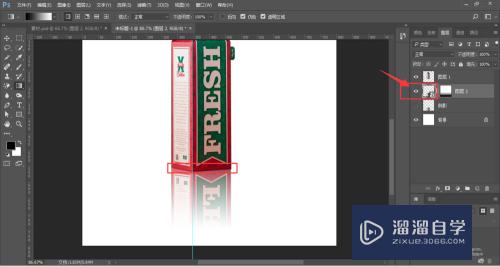
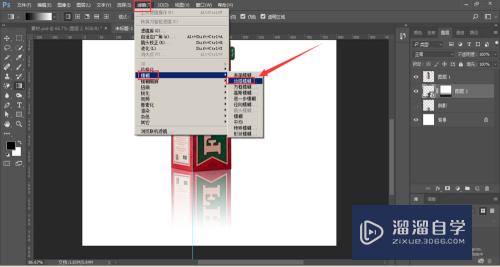
第12步
设置方向为水平方向,距离设置为2-8之间即可,稍微有点动感的效果即可。
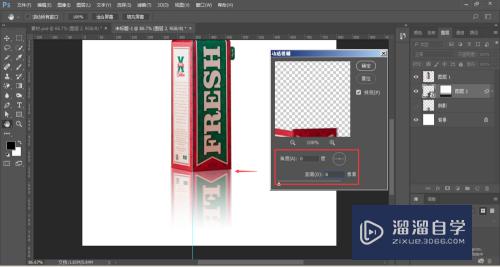
第13步
最后整体效果如图。

- 上一篇:PS矩形工具如何使用?
- 下一篇:Photoshop CC如何设置自定义图案?
相关文章
广告位


评论列表